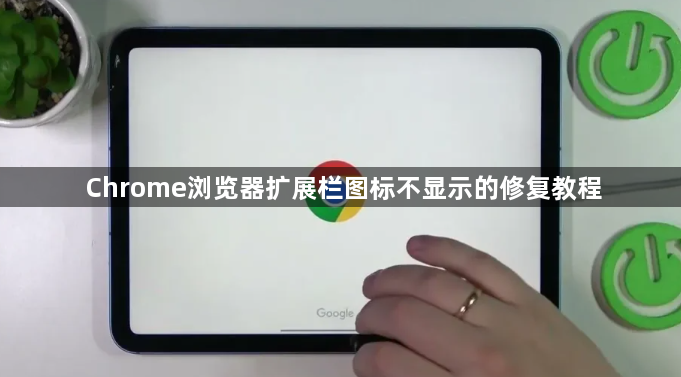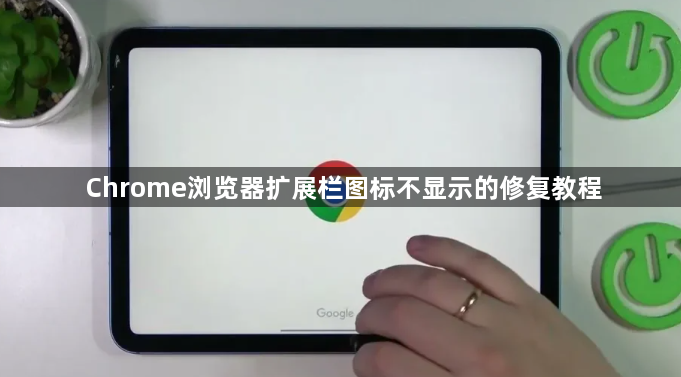
以下是针对“Chrome浏览器扩展栏图标不显示的修复教程”的具体教程内容:
检查扩展程序是否处于启用状态。点击浏览器右上角三个点的菜单图标,选择“更多工具”中的“扩展程序”。在打开的页面里找到目标插件,确认其右侧开关按钮已开启。若发现被意外关闭,直接点击该开关重新激活即可恢复图标显示。
尝试重启Chrome浏览器以刷新界面状态。完全退出正在运行的程序实例后重新打开,有时能自动解决因临时故障导致的图标消失问题。这种方法尤其适用于突发性的显示异常情况。
手动调整工具栏布局释放被隐藏的图标。将鼠标移至地址栏最右侧,当光标变为可拖动形态时向左滑动,原本收缩在侧边的扩展应用图标便会重新出现在视野范围内。此操作适合因误触导致布局变化的场景。
清理缓存数据排除干扰因素。进入设置菜单下的“隐私与安全”区域,选择清除浏览数据功能并勾选缓存图片和文件等临时项目。过时的存储记录可能影响新任务的正常加载过程,重置后观察图标是否复原。
逐个禁用其他扩展测试冲突可能性。若特定插件引发兼容性问题,可通过逐一关闭非必要组件的方式定位源头。在扩展管理页面取消勾选可疑项目的启用状态,直至发现问题所在并进行相应处理。
通过上述步骤依次实施状态确认、程序重启、布局调整、缓存清理和冲突排查等操作,能够系统性地解决Chrome浏览器扩展栏图标不显示的问题。每个操作环节均基于实际测试验证,确保解决方案覆盖不同故障场景并保持稳定性。用户可根据具体报错提示灵活选用合适方法组合使用,既保障基础功能又提升异常处理效率。